En av forespørslene som eple har mottatt i lang tid fra brukere er muligheten for både HomePod og HomePod mini for å kunne gjenkjenne stemmen til hver av personene som brukte den, for å kunne gjøre en mye mer personlig bruk av disse enhetene. Vel, Cupertino-selskapet tillater det allerede, og i dette innlegget forteller vi deg hvordan du kan konfigurere det.

Hva er stemmegjenkjenning for?
Før vi går inn i trinnene du må følge for å få HomePod eller HomePod mini til å gjenkjenne stemmen din hver gang du samhandler med dem, vil vi at du skal vite hva stemmegjenkjenning egentlig er for noe, og på den måten vet du nøyaktig hva det er. er hva du konfigurerer og hvordan det påvirker driften av disse to enhetene.

Stemmegjenkjenningsfunksjonen i HomePod har to hovedfunksjoner, på den ene siden å gi brukere av disse større personalisering , siden når Siri er aktivert, vil den kunne skille hver enkelt av dem så vel som forespørslene de gjør, og på den annen side privatliv . Dette andre er viktig, siden uten stemmegjenkjenning kunne alle brukere som ønsket det samhandle med HomePod eller HomePod mini og få tilgang til dataene til brukeren som hadde konfigurert enheten.
Trinn for å konfigurere den på HomePod
Når du vet hva stemmegjenkjenning egentlig er for på HomePod og HomePod mini, er det på tide å ta grep og fortelle deg hvilke trinn du må følge for å aktivere denne funksjonen. Det vil virkelig ikke ta deg lang tid, siden de er enkle trinn du må gjøre fra din iPhone eller enhet med tilgang til Home-appen.
- Sørg for at personene som skal bruke HomePod eller HomePod mini har sine egen iPhone, iPad eller iPod Touch , Samt deres Apple-ID .
- Oppdater din HomePod, HomePod mini, iPhone, iPad eller iPod Touch til den nyeste versjonen.
- Bli medlem av huset i House-appen.

Slik sett må du vite at både HomePod og HomePod mini er i stand til det støtter opptil seks brukere i samme hus. Imidlertid kan resten av personene som ønsker å bruke disse enhetene fortsette å gjøre det, alt som gjøres vil være gjennom hovedbrukerens konto, men verken deres data eller smak vil bli påvirket, så lenge de har personlige forespørsler aktivert . Nå ja, la oss gå videre med trinnene for å aktivere stemmegjenkjenning.
- Gå til innstillinger > Siri & Søk .
- Slå på Wake on 'Hei Siri '.
- Gå til Innstillinger > [navnet ditt] > Søk > slå på ” Del posisjonen min ".
- Sett "Min posisjon" til "Denne enheten."
- Åpne Hjemmeapp.
- Klikk på husikonet, som ligger til venstre øverst.
- Plukke ut " Hjem Innstillinger ".
- Trykk på brukerprofilen din under Personer.
- Aktiver ” Kjenn igjen stemmen min ".
- Følg trinnene som er angitt for konfigurasjonen.
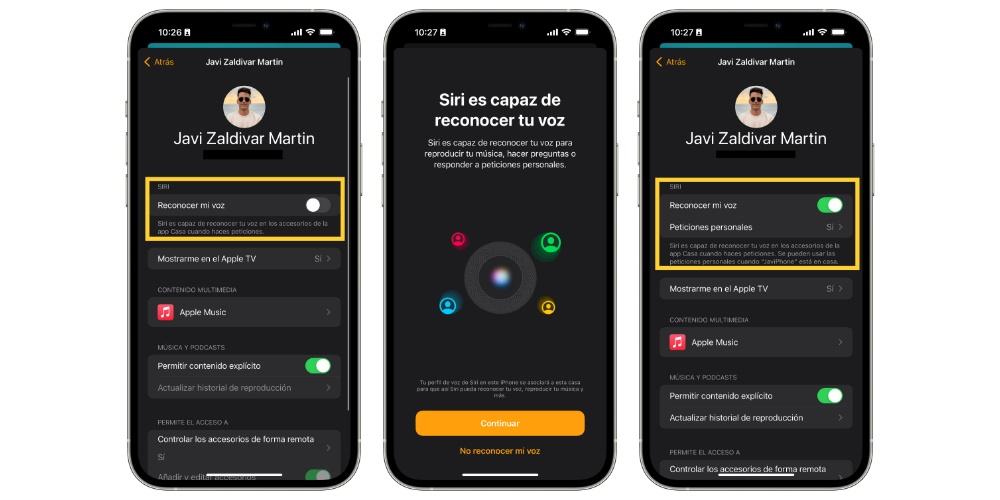
I tillegg er det ytterligere to innstillinger du kan slå på for å tilpasse HomePod- og HomePod mini-opplevelsen ytterligere. Dette er avspillingshistorikk , slik at når du aktiverer den i "Multimedieinnhold"-delen, vil musikken du spiller bli brukt til å oppdatere smaksprofilen din. Den andre innstillingen vi snakket om er evnen til fjernstyr HomeKit-tilbehør fra Home-appen og motta varsler når du er borte fra hjemmet.